Užkirsti kelią "Windows" užklausai dėl slaptažodžio prabudimo nuo miego / budėjimo režimo

SUSIJĘS: Automatiškai įjunkite "Windows 7, 8.x" arba "Vista"
Jei sukonfigūravote Windows automatiškai prisijungs prie jūsų, o ne turės įvesti slaptažodį, gali būti, kad tai erzina, kad vis tiek reikia įvesti slaptažodį, kai jūsų kompiuteris išeina iš miego režimo. Štai pataisa.
"Windows 10" nereikalauja slaptažodžio
"Windows 10", norėdami atlikti šį pakeitimą, turėsite eiti į "Nustatymų" programą. Tiesiog paspauskite "Windows + I", kad jį paleistumėte, tada spustelėkite parinktį "Sąskaitos".
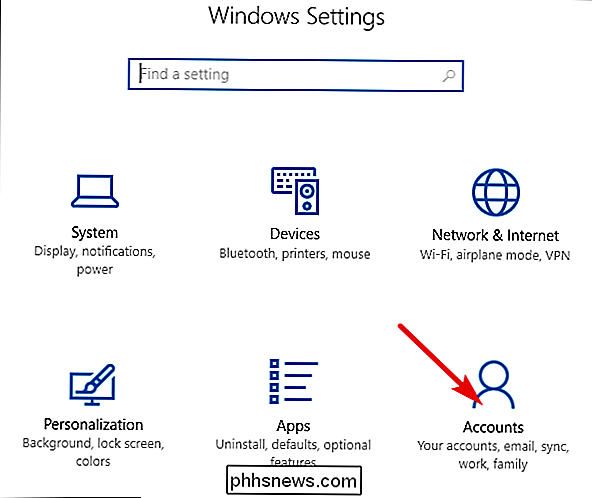
Puslapyje "Sąskaitos" pereikite į skirtuką "Prenumeratos parinktys", tada pasirinkite "Niekada" iš "Reikalauti ženklo "išskleidžiamajame meniu."
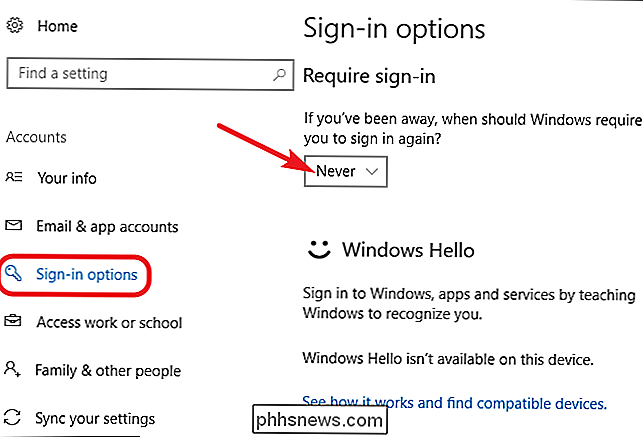
Nepaisant šiek tiek gaivų šios parinkties formuluotės, tai tik pašalina reikalingą slaptažodį, kai "Windows" atsibunda iš miego. Jūs vis tiek būsite paprašyta prisijungti, jei iš naujo paleidžiate, atsijungiate iš kompiuterio arba užrakinate jį.
"Windows 7" arba "8 nereikia slaptažodžio"
Jei naudojate "Windows 7" arba "8", reikia eiti į valdymo skydo "Power Options" ("Maitinimo parinktys") programą. Paspauskite "Pradėti", įrašykite "galios parinktys", tada paspauskite "Enter". Lange "Power Options" ("Maitinimo parinktys") kairėje pusėje spustelėkite nuorodą "Reikalauti paleidimo slaptažodžio".
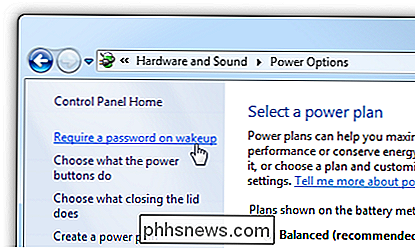
"System Settings" ("Sistemos nustatymai") lange spustelėkite nuorodą "Keisti nustatymus, kurie šiuo metu nepasiekiami".
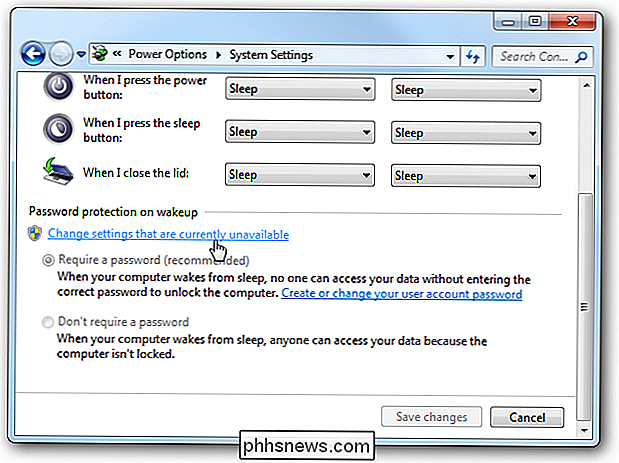
Kitame lango apačioje pasirinkite parinktį "Negalima slaptažodžio", tada spustelėkite mygtuką "Išsaugoti pakeitimus".
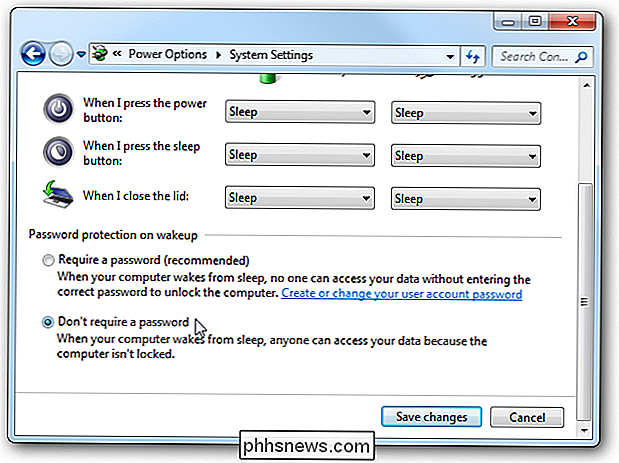
"Windows 8" jutikliniai įrenginiai nereikalauja slaptažodžio
Jei esate naudodamiesi "Windows 8" planšetiniu kompiuteriu turėsite šiek tiek skirtis nuo kompiuterio. Atidarykite "PC settings" ("AK nustatymai"), tada spustelėkite "Accounts" (paskyros).
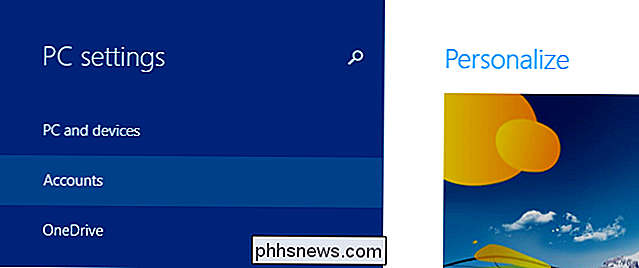
Iš ten spustelėkite "Prisijungti prenumeratos parinktys", esančios kairėje, kad pasiektumėte saugos parinktis. Spustelėkite mygtuką "Keisti", esantį skyriuje "Slaptažodžio politika".
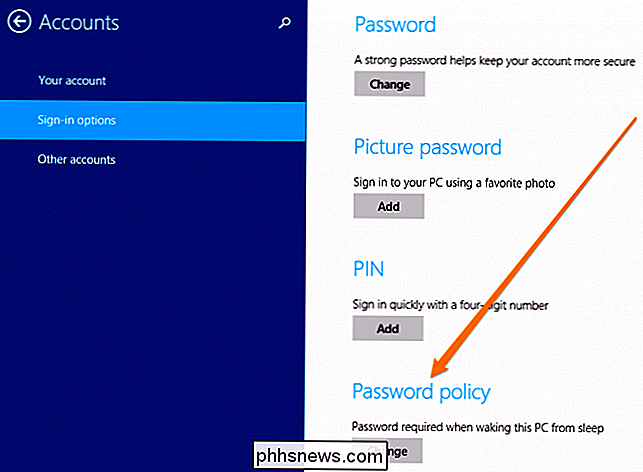
Paspaudus mygtuką Pakeisti leis jums nustoti reikalauti slaptažodžio.
"Windows Vista" nereikia slaptažodžio
"Windows Vista" turite eiti į "Valdymo skydo" "Power Options", ieškoti naudojamo maitinimo plano, tada spustelėkite nuorodą "Keisti plano nustatymus".
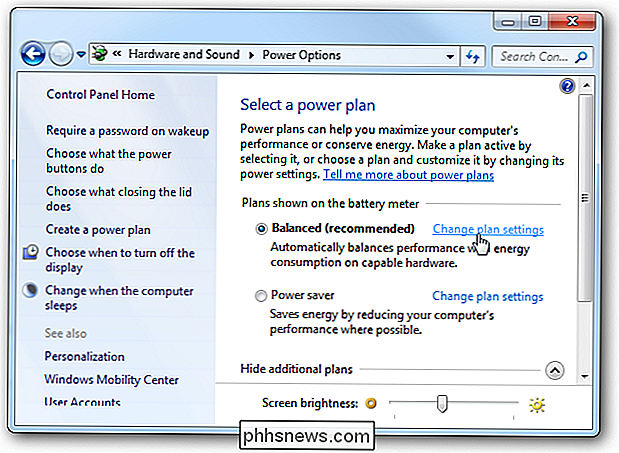
Ekrane "Redaguoti plano nustatymus" spustelėkite "Keisti išplėstinį" maitinimo nustatymai "apačioje.
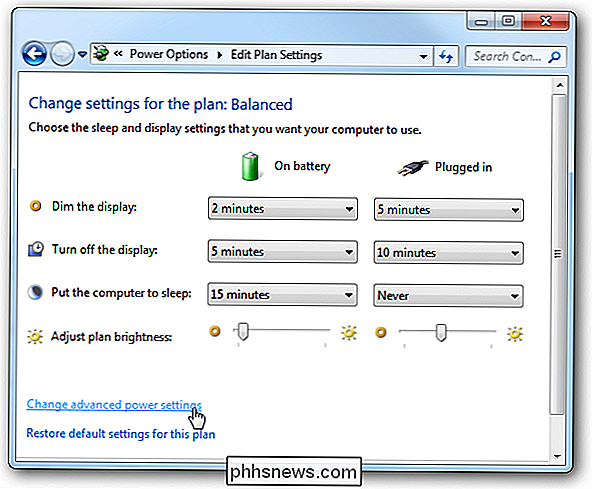
Dialogo lange" Maitinimo parinktys "spustelėkite nuorodą" Keisti nustatymus, kurie šiuo metu nepasiekiami ".
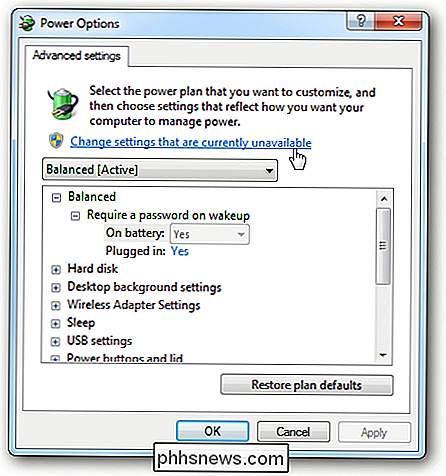
Išplėskite" Subalansuota "kategoriją ir išplėskite" Reikalauti slaptažodžio apie "pabusti" kategoriją. Galite pakeisti reikalingą slaptažodį, kai naudojate akumuliatorių ir kai jūsų kompiuteris yra prijungtas. Jei nenorite, kad abejojai parinkčiai būtų įjungtas slaptažodis, patikrinkite, ar abi parinktys yra "ne".
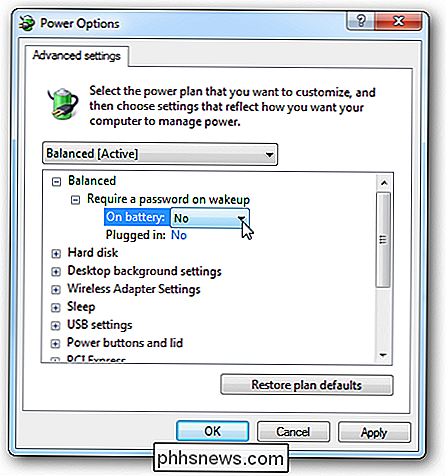
Padaryti "Windows XP" nereikalaujant slaptažodžio
"Windows XP" procesas yra šiek tiek paprastesnis nei "Vista", tiesiog eikite į "Power Options" valdymo skydo programą, spustelėkite skirtuką "Advanced", tada išjunkite "Prompt for password" kai kompiuteris atsinaujins iš budėjimo režimo ".
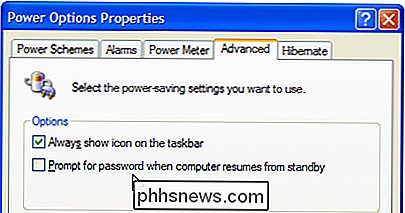
Dabar jūs neturėtumėte įvesti savo slaptažodžio kiekvieną kartą, kai kompiuteris atsibunda iš miego.

Kaip sinchronizuoti "Apple TV" pagrindinį ekraną su daugeliu Apple televizorių
Jei jūsų namuose turite daugiau nei vieną "Apple TV", tikriausiai žinote, kaip erzina tai, kai turite įdiegti "Apple TV" programas keletą kartų kiekviename įrenginyje. SUSIJĘS: Kaip atnaujinti "Apple TV" į tvOS 11 "iCloud" dėka visi "Apple TV", kurie yra pasirašyti į "Apple ID", bus sinchronizuoti tarpusavyje.

Kaip perjungti arba paleisti programas "MacBook Pro" jutikliniu juostu
"Apple" įdiegė "MacBook Pro" jutiklinį ekraną, bet nesiūlo jokio paleidimo ar perjungimo iš programos. Rimtai, Apple? Atrodo, kad tai yra priežiūra, bet laimingai pora kūrėjų pasiūlė šią funkciją. Dvi pagrindinės programos siūlo jutiklinių juostų programų perjungimą ir paleidimą: "TouchSwitcher" ir "Rocket".



